Opakované přehrávání nebo sledování videa na vašem zařízení lze správně provádět pomocí funkce opakování, kterou váš přehrávač videa podporuje. Předinstalované přehrávače videa, jako je Windows Media Player, tuto funkci podporují. Existují však určitá omezení, se kterými se můžete setkat při používání aplikace k přehrávání některých videí. V dnešním článku jsme na to přišli jak nepřetržitě přehrávat videa na plochu rychle a zdarma.

Windows Media Player je podporován a používá se hlavně k otevírání videí uložených na zařízeních se systémem Windows. Přestože se jedná o slavný přehrávač videa, lze k této aplikaci přistupovat pouze tehdy, když uživatel používá zařízení se systémem Windows, tedy pokud jste uživatelem Mac. Bylo by lepší použít Windows Media Player alternativy které fungují na Macu. Bez ohledu na kompatibilitu aplikace podporuje také malé množství video a audio formátů. Přesto se jedná o aplikaci bez stahování, ke které máte přístup. Zde je návod, jak snadno pokračovat v přehrávání videí v opakujícím se stylu.

Kroky, jak používat Windows Media Player:
Protože Windows Media Player podporuje malý rozsah formátů, o chcete-li pokračovat v přehrávání videa ve smyčce, možná budete muset provést nějakou práci úpravou nebo stažením přehrávače videa. Pokud vás zajímají alternativní způsoby opakovaného přehrávání videa, přečtěte si následující informace.
Aiseesoft Video Looper je video editor, který do videa zdarma přidává efekt smyčky. Jedná se o webový nástroj s otevřeným zdrojovým kódem, což znamená, že před použitím nemusíte aplikaci stahovat. I když nemáte zkušenosti s úpravou videa, stále se můžete naučit, jak přidat efekt do importovaného videa. Pokud vás tedy zajímá, jak tato aplikace funguje, můžete postupovat podle následujících kroků níže.
Kroky, jak používat Aiseesoft Video Looper:
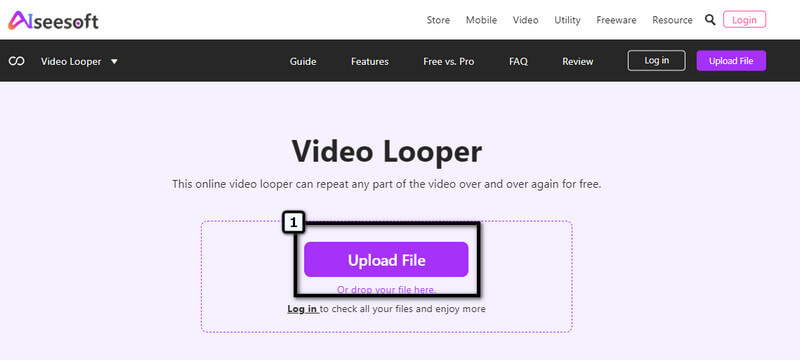
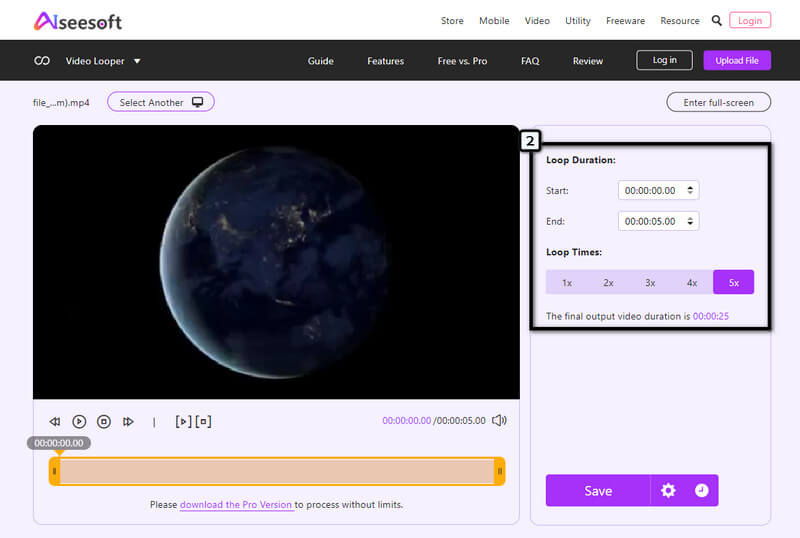
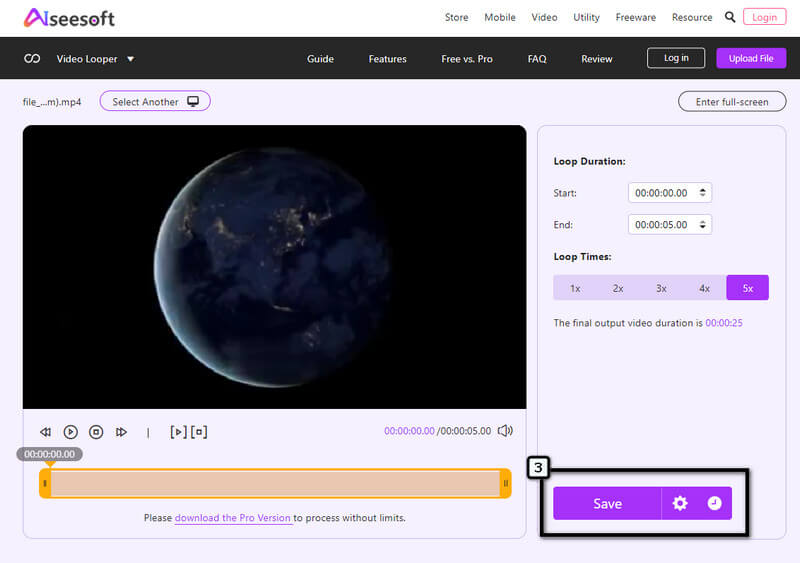
Co když si chcete stáhnout alternativu pro nepřetržitý přehrávač videa, jako je to, co můžete získat na Windows Media Player, ale je kompatibilní s Mac a podporuje více formátů videa a zvuku? Studna, Aiseesoft Blu-ray přehrávač podporuje oblíbený operační systém na ploše a můžete sem snadno importovat videa, protože podporuje širokoúhlé formáty. Kromě přehrávání videa uloženého ve vašem zařízení může tato aplikace otevřít soubor disku, který vložíte do jednotky optického disku. Pokud tedy potřebujete lepší přehrávač videa, než je výchozí přehrávač videa ve Windows, stáhněte si raději tuto aplikaci a postupujte podle níže uvedených pokynů, jak ji používat.
Kroky, jak používat Aiseesoft Blu-ray přehrávač:
100% bezpečné. Žádné reklamy.
100% bezpečné. Žádné reklamy.
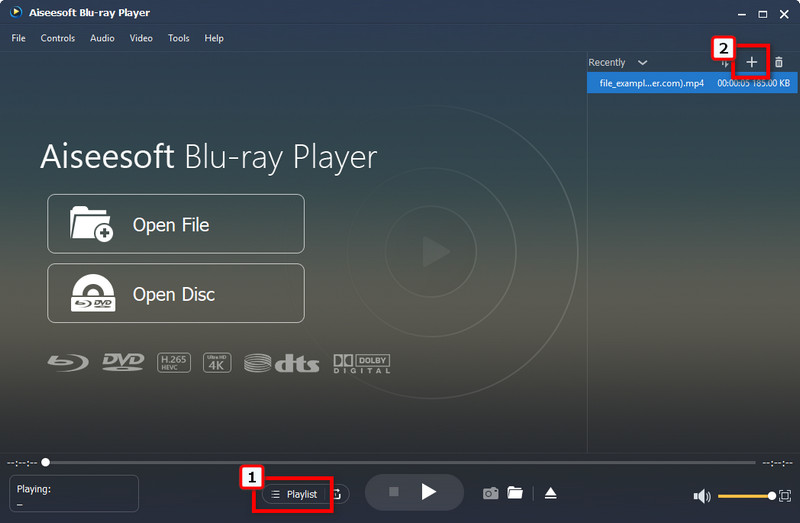
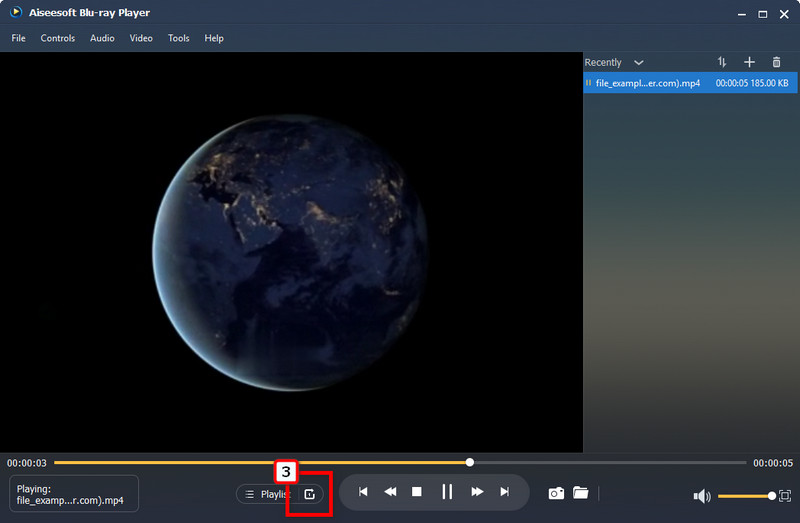
Jak snadno přehrávat souvislá videa na Youtube?
Přejděte na hlavní web YouTube a otevřete video, které chcete opakovaně přehrávat. Při přehrávání videa klikněte pravým tlačítkem na video a zobrazte dostupné možnosti, které nejsou na YouTube viditelně prezentovány. Stisknutím tlačítka Loop aktivujete opakování u každého videa, které přehrajete na této platformě.
Podporuje VLC funkce smyčkování videa?
Stejně jako Windows Media Player má i VLC funkce běžně nevídané na přehrávačích médií, jako je opakované přehrávání videa. Aplikace je však téměř podporována na různých zařízeních, takže můžete vytvářet smyčková videa VLC snadno, i bez odborných znalostí.
Jak přehrávat video nepřetržitě na TV?
Efekt smyčky můžete použít na video, které se chystáte přehrát, pomocí Aiseesoft Video Looper, který jsme zde přidali. Po přidání efektu smyčky připojte svůj počítač nebo počítač k televizoru a přehrajte video, které upravíte v uvedené aplikaci.
Proč investovat do čističky vzduchu?
Jak nepřetržitě přehrávat videa? Tento dotaz byl zodpovězen pomocí nástroje a výukových programů přidaných v tomto článku. Může se zdát, že tento problém není možné vyřešit, zejména pro začátečníky, ale není to tak těžké, jak si myslíte. Pokud jste uživatelem Windows, raději využijte Windows Media Player, který je předinstalovaný ve vašem operačním systému Windows, abyste tuto práci provedli zdarma a není potřeba žádné stahování. Pokud však chcete, aby se video přehrávalo ve smyčce automaticky, musíte použít editor videa, jako je ten, který jsme zde uvedli, který pomůže přehrávání videa ve smyčce. Aiseesoft Video Looper je aplikace, kterou jste hledali!
Pokud nepotřebujete video přehrávač, který podporuje smyčkování, který podporuje širokou škálu video formátů, pak stažení Aisesoft Blu-ray Player není tou správnou volbou, pokud potřebujete pomoc. Bez ohledu na to, jak to chcete udělat, problém je vyřešen řešením zde!

Blu-ray Player je výkonný přehrávač, který dokáže přehrávat disky Blu-ray, složky Blu-ray, DVD disky / složky / ISO soubory, které fungují jako běžný přehrávač médií pro všechny soubory HD / SD.
100% bezpečné. Žádné reklamy.
100% bezpečné. Žádné reklamy.